|
|
Outlook2016で受信したいアドレスやドメイン名を信頼できる差出人のリストに登録する方法 | ||
Outlook2016で受信したいアドレスやドメイン名を信頼できる差出人のリストに登録する方法 |
|
Q&A番号:019787 更新日:2024/03/21 |
 | Outlook2016で、受信したいアドレスやドメイン名を信頼できる差出人のリストに登録する方法について教えてください。 |
 | 任意のメールアドレスやドメイン名を「信頼できる差出人のリスト」に登録することで、迷惑メールに分類されるのを防ぐことができます。 |
はじめに
Outlook 2016には、独自の迷惑メールフィルター機能が備わっており、迷惑メールと判断されたメールは「迷惑メール」フォルダーに自動で移動する仕組みになっています。
迷惑メールではないのに、特定の差出人からのメールが迷惑メールとして分類されてしまう場合は、該当のメールアドレスやドメイン名を「信頼できる差出人のリスト」に登録することで、迷惑メールに分類されるのを防ぐことができます。
※ お探しの情報ではない場合は、Q&A検索から他のQ&Aもお探しください。
 Q&A検索 - トップページ
Q&A検索 - トップページ
操作手順
Outlook 2016で受信したいアドレスやドメイン名を信頼できる差出人のリストに登録するには、以下の操作手順を行ってください。
以下のいずれかの項目を確認してください。
1. 手動で入力して登録する方法
手動で入力して登録するには、以下の操作手順を行ってください。
リボンから「ホーム」タブをクリックし、「削除」グループの「迷惑メール」をクリックして、表示された一覧から「迷惑メールのオプション」をクリックします。
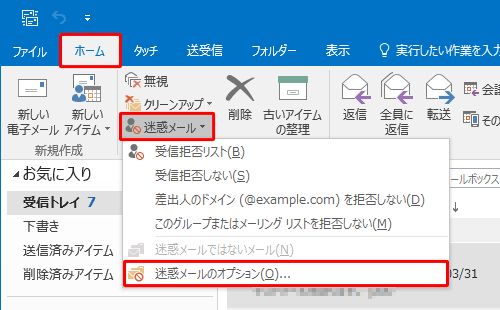
「迷惑メールのオプション」が表示されます。
「信頼できる差出人のリスト」タブをクリックし、「追加」をクリックします。

「アドレスまたはドメインの追加」が表示されます。
登録したいメールアドレスやドメイン名を入力し、「OK」をクリックします。
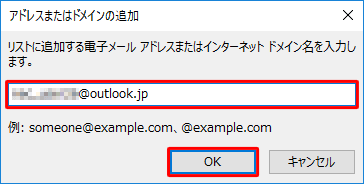
補足
複数のアドレスやドメイン名を登録したい場合は、手順2〜3を繰り返して登録します。
リストに該当のメールアドレスやドメイン名が表示されたことを確認し、「OK」をクリックします。
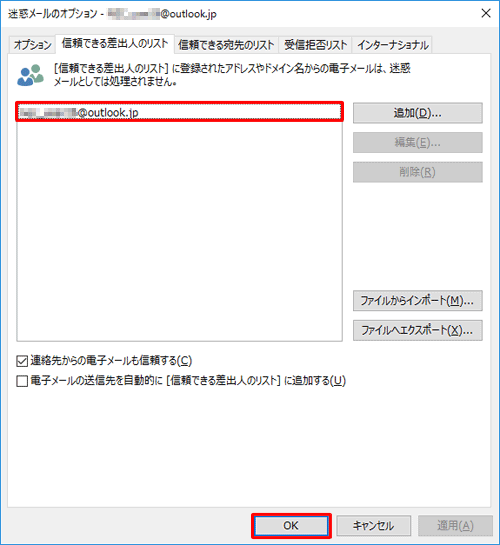
以上で操作完了です。
2. 受信したメールから登録する方法
受信したメールから登録するには、以下の操作手順を行ってください。
登録したいアドレスやドメイン名からのメールをクリックします。
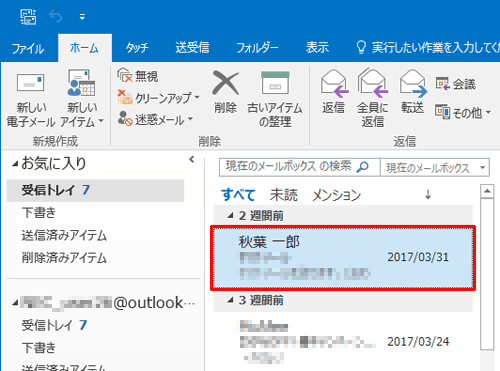
リボンから「ホーム」タブをクリックし、「削除」グループの「迷惑メール」をクリックして、表示された一覧から、アドレスを登録する場合は「受信拒否しない」を、ドメイン名を登録する場合は「差出人のドメイン(@example.com)を拒否しない」をそれぞれクリックします。
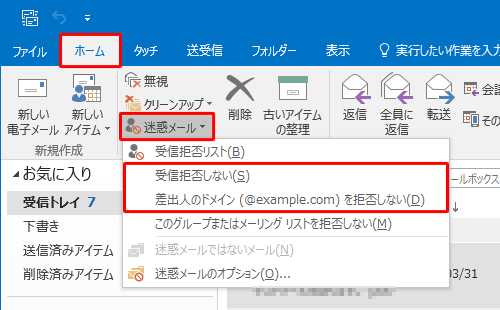
「メッセージの差出人”(アドレス名)”は…」というメッセージが表示されたら、「OK」をクリックします。
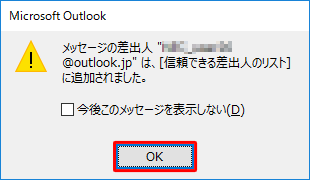
補足
ドメイン名を登録する場合は、「差出人のドメイン”(ドメイン名)”は…」というメッセージが表示されるので、「OK」をクリックします。

複数のアドレスやドメイン名を登録したい場合は、手順1〜3を繰り返して登録します。
リボンから「ホーム」タブをクリックし、「削除」グループの「迷惑メール」をクリックして、表示された一覧から「迷惑メールのオプション」をクリックします。
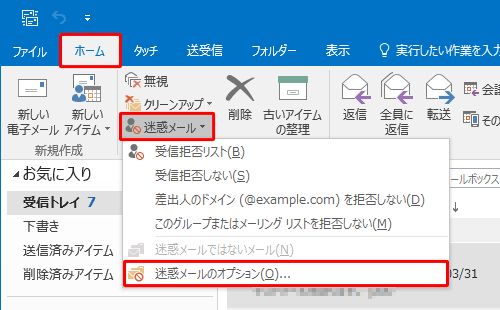
「迷惑メールのオプション」が表示されます。
「信頼できる差出人のリスト」タブをクリックし、リストに該当のメールアドレスやドメイン名が表示されていることを確認して、「OK」をクリックします。
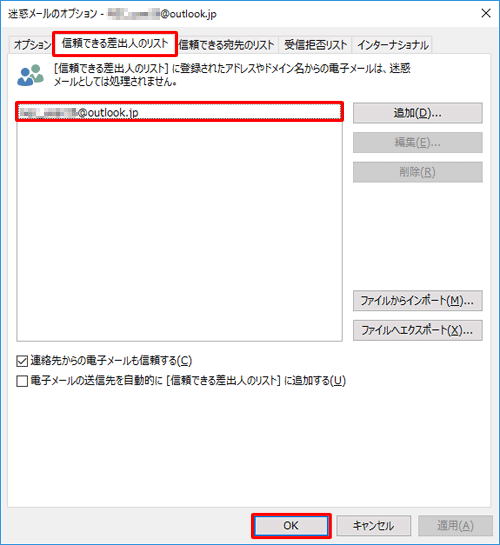
以上で操作完了です。
このQ&Aに出てきた用語
Q&Aをご利用いただきありがとうございます
この情報はお役に立ちましたか?
お探しの情報ではなかった場合は、Q&A検索から他のQ&Aもお探しください。
 Q&A検索 - トップページ
Q&A検索 - トップページ
また、今後の改善のためアンケートにご協力をお願いします。
ご意見・ご要望等ございましたら、アンケート回答後のフォームにもご記入ください。
今後のコンテンツ改善に活用させていただきます。
|
|
|


 Outlookで受信したいアドレスやドメイン名を信頼できる差出人のリスト/差出人セーフリストに登録する方法
Outlookで受信したいアドレスやドメイン名を信頼できる差出人のリスト/差出人セーフリストに登録する方法







